06.Jan.2022
3 Hal yang Harus Diketahui untuk Ekspansi Penyimpanan PS5!! Mana yang Harus Dibeli, SSD M.2 atau SSD Portabel?

Setelah Sony mengumumkan bahwa ada fitur ekspansi SSD M.2, banyak orang mulai bergegas untuk pergi membeli SSD tersebut, namun, apakah anda tau jenis SSD M.2 seperti apa yang bias dipakai? Apakah SSD portable juga bisa dipakai?
Disini akan memperkenalkan secara singkat perbedaan aplikasi dan tindakan pencegahan terkait SSD M.2 dan SSD portabel saat memperluas PlayStation 5. Setelah membaca, Anda akan tahu lebih banyak apa saja yang perlu diperhatikan ketika membeli SSD ini!
1. Bagaimana cara memilih dan memasang penyimpanan ekspansi?
PS5 memiliki banyak persyaratan untuk SSD, saya telah memilih produk yang paling cocok untuk Anda seperti T-FORCE TEAMGROUP, Anda dapat memilih CARDEA A440 Pro Special Series M.2 PCIe4.0 SSD untuk SSD M.2. Sedangkan untuk SSD portabel, Anda bisa memilih SSD M200.
| Expansion method | M.2 SSD | Portable SSD |
| Product interface | PCIe Gen4x4 M.2 SSD(Key M) | USB type-A or USB Type-C (SuperSpeed USB 5 Gbps and above) |
| Capacity limit | 250 GB - 4 TB | 250 GB - 8 TB |
| Product size limit | W: Max. 25 mm L: 30/40/60/80/110 mm H: Max. 11.25 mm |
Not limited, but not all portable SSDs are compatible. |
| Recommended product | CARDEA A440 Pro Special Series M.2 PCIe4.0 SSD | M200 Portable SSD |
Pemasangan CARDEA A440 Pro Special Series M.2 PCIe4.0 SSD bisa dilihat di video berikut.
THE BEST WAY to UPGRADE PlayStation 5 Using NVMe M.2 SSD l TEAMGROUP
Bagaimana cara menghubungkan SSD T-FORCE M200 portabel ke PS5? Ada 3 port USB opsi: port USB Type-C di bagian depan konsol PS5, dan dua port USB tipe-A di bagian belakang konsol.

Pengingat
1. Ingatlah untuk memperbarui PS5 Anda sebelum menggunakan fungsi ekspansi penyimpanan SSD M.2.
2. Anda dapat menghubungkan beberapa SSD portabel ke konsol PS5 secara bersamaan, tetapi hanya satu perangkat yang dapat digunakan dalam satu waktu.
3. USB depan tipe-A dapat digunakan untuk perangkat USB lain seperti pengisian joystick PS5, PlayStation VR atau adaptor headset nirkabel. Untuk detail lebih lanjut tentang kompatibilitas perangkat USB dengan port pada konsol PS5, silakan merujuk ke situs web resmi PlayStation.
2. Bagaimana cara menggunakan SSD M.2 di PS5?
Tangkapan layar berikut menunjukkan layar saat pengoperasian menggunakan CARDEA A440 Pro Special Series M.2 PCIe4.0 SSD. Setelah berhasil memasang SSD M.2 di PS5, layar pemformatan ini akan muncul di awal. Penting untuk ketika PS5 melakukan pemformatan semua data akan dihapus, jadi ingat jika mencadangkan jika SSD Anda memiliki data didalam.
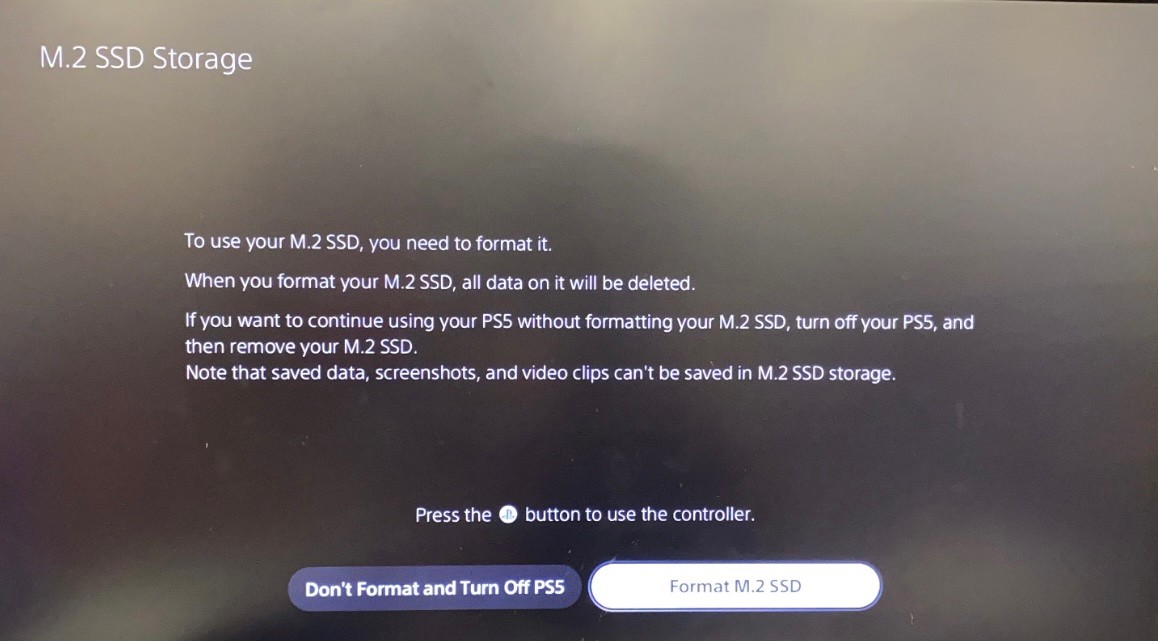
Jika game Anda adalah memakai disk, Anda masih memerlukan disk ketika game dimainkan meskipun Anda telah memindahkannya ke SSD M.2. Kalau Game Online tidak masalah.
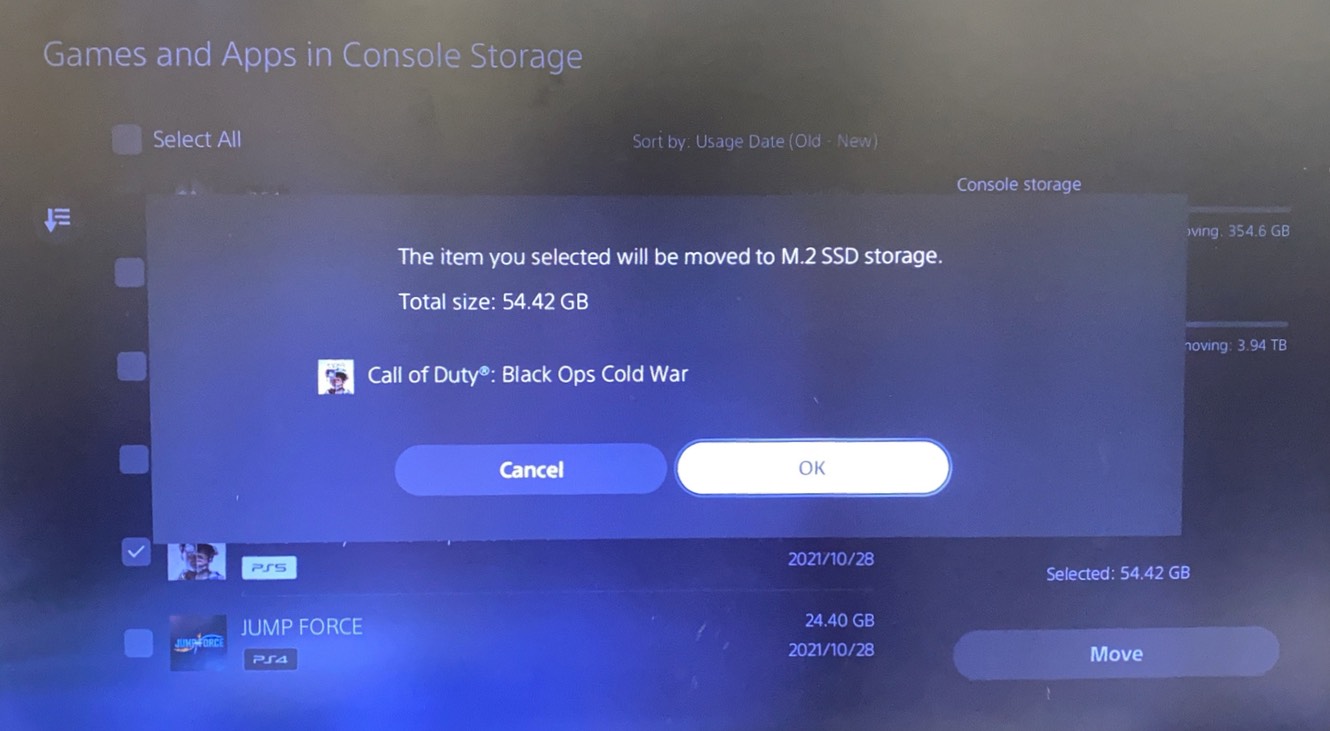
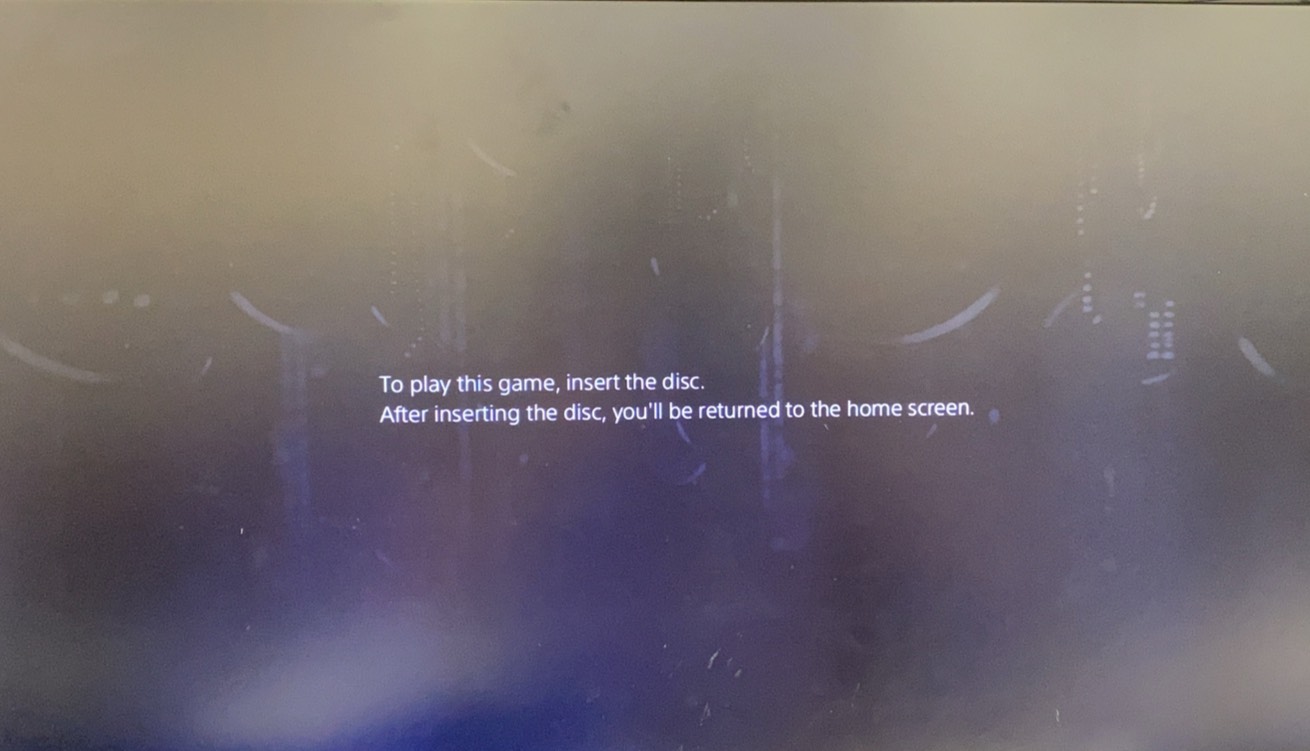
Selain membantu memperbesar kapasitas, Anda juga dapat memainkan, mengunduh, dan memperbarui game PS4 atau PS5 di SSD M.2 secara langsung, tanpa harus transfer kembali ke penyimpanan konsol lagi.
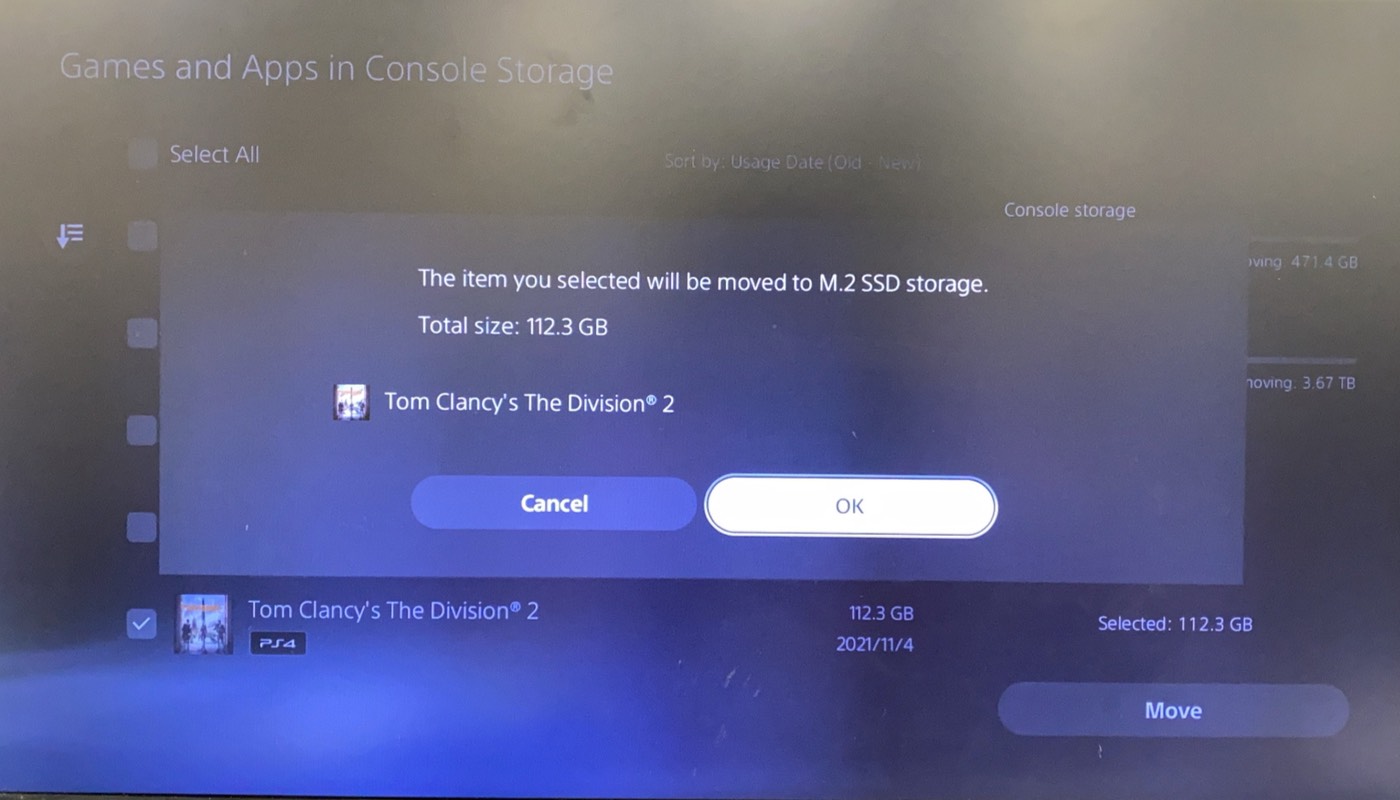

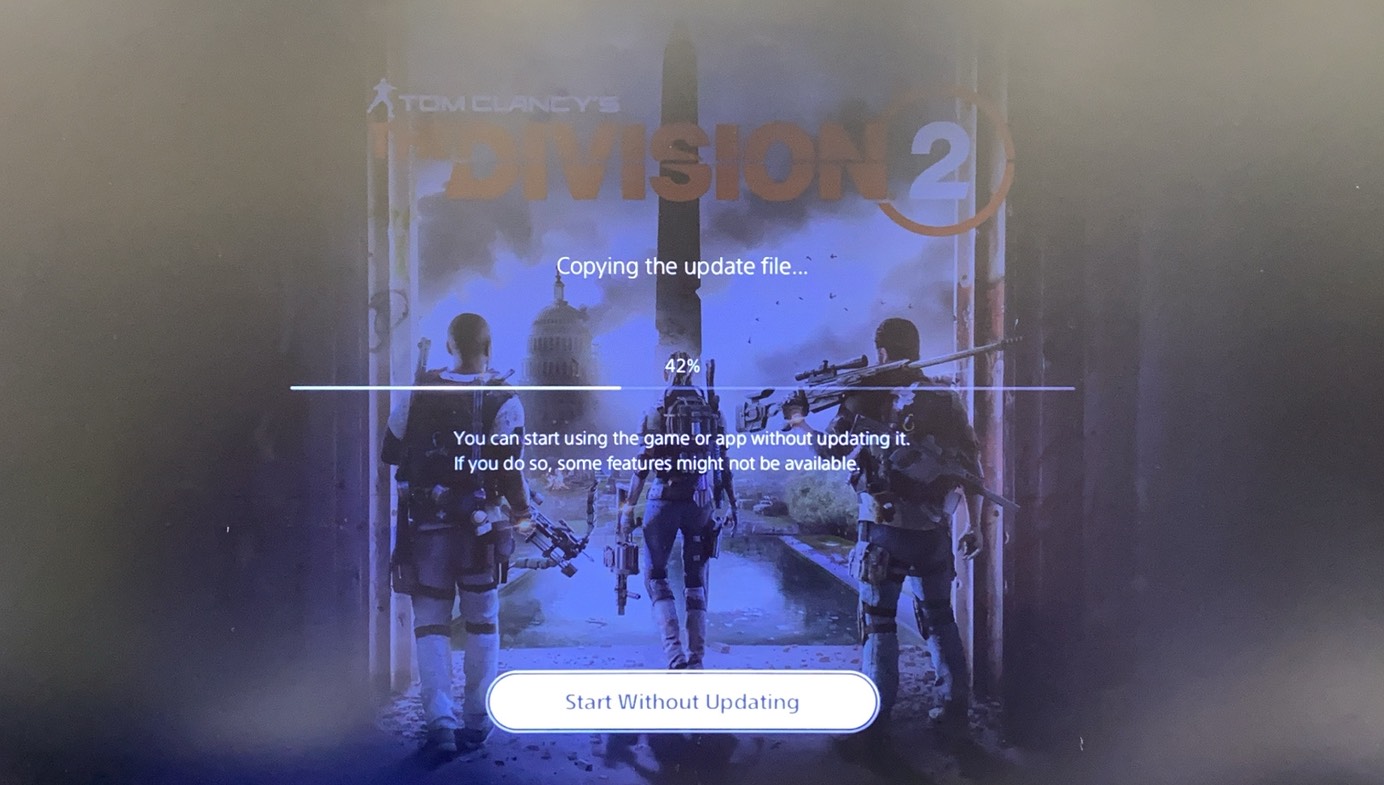
Mengapa kecepatan memindahkan game dari PS5 ke SSD M.2 jauh lebih cepat daripada M.2 ke PS5?
Karena perangkat penyimpanan di PS5 sendiri membutuhkan kecepatan baca yang jauh lebih cepat daripada kecepatan tulis, jadi saat Anda memindahkan game ke SSD M.2, PS5 melakukan pembacaan, sedangkan SSD M.2 melakukan penulisan, yang membuat waktu yang dibutuhkan lebih sedikit.
Moving "Tom Clancy's The Division 2" 112.3GB
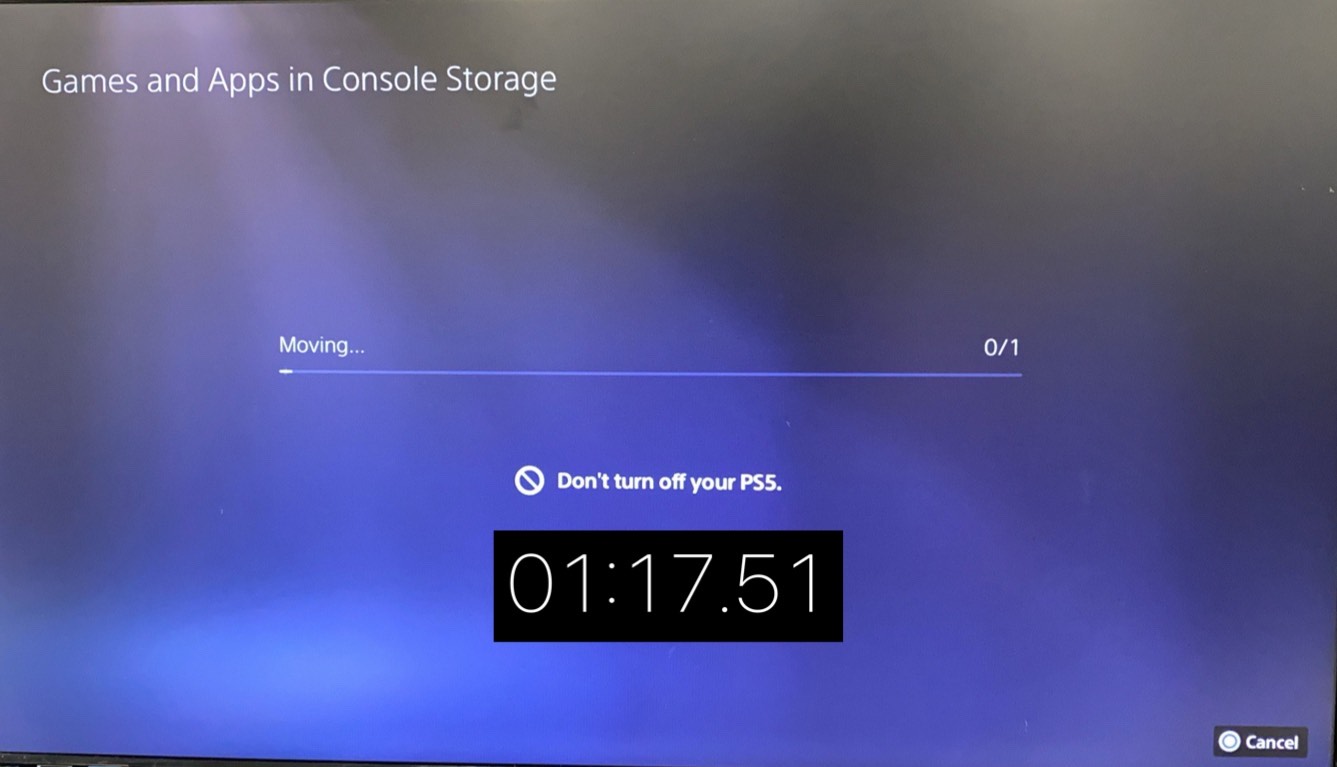
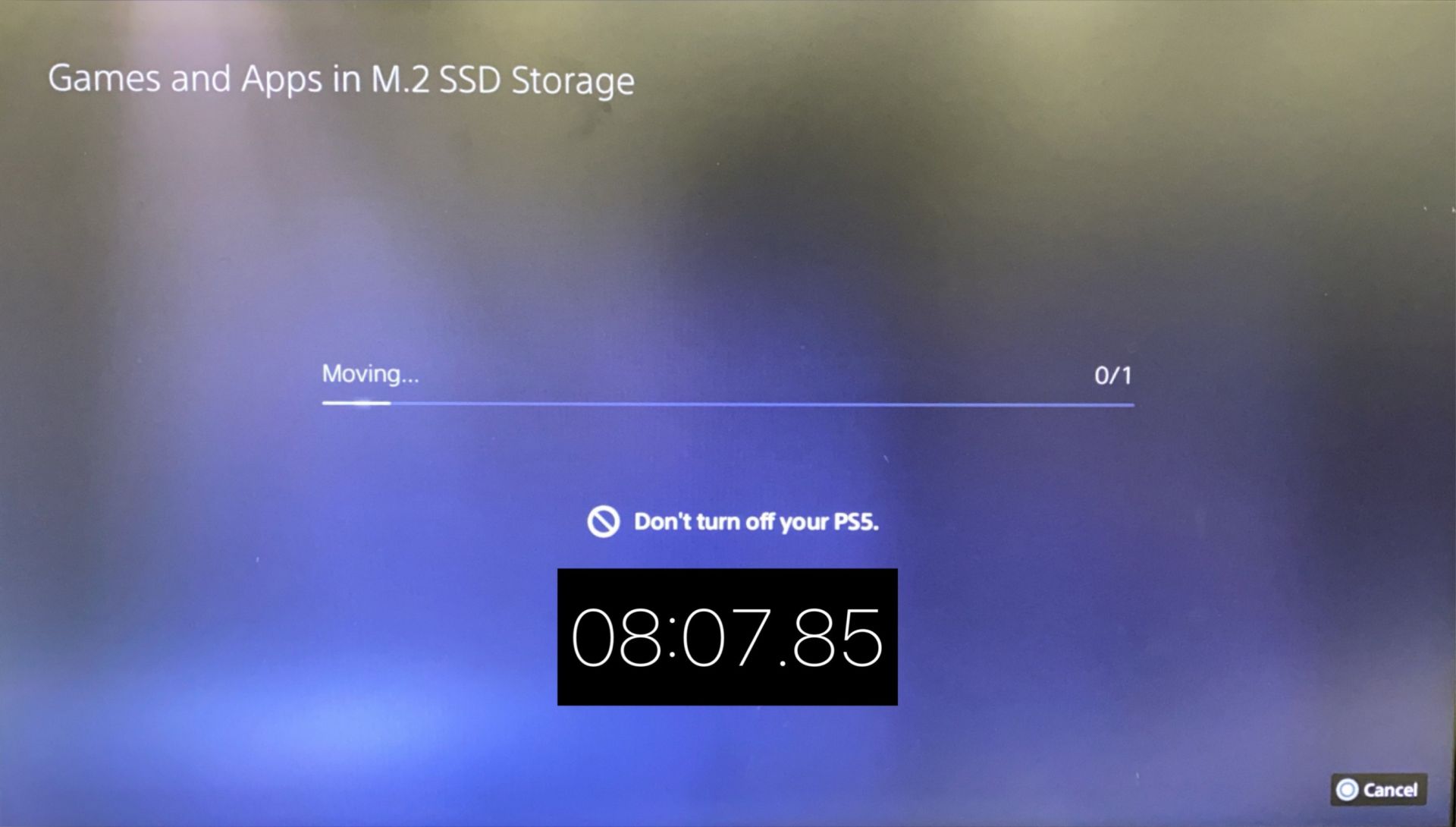
Saat kita bermain game, kita sedang melakukan aksi membaca, tetapi itu tidak mengefek saat Anda memainkan game!
3. Bagaimana cara menggunakan SSD portabel di PS5?
Tangkapan layar berikut menunjukkan layar pengoperasian saat menggunakan SSD T-FORCE M200. Saat SSD portabel terhubung ke PS5 untuk pertama kalinya, akan ada persyaratan pemformatan juga, jadi pastikan data pada SSD portabel ditangani dengan benar! Jika layar pemformatan tidak muncul di awal, buka Settings> Storage> USB Extended Storage> lalu pilih Format untuk dijalankan.
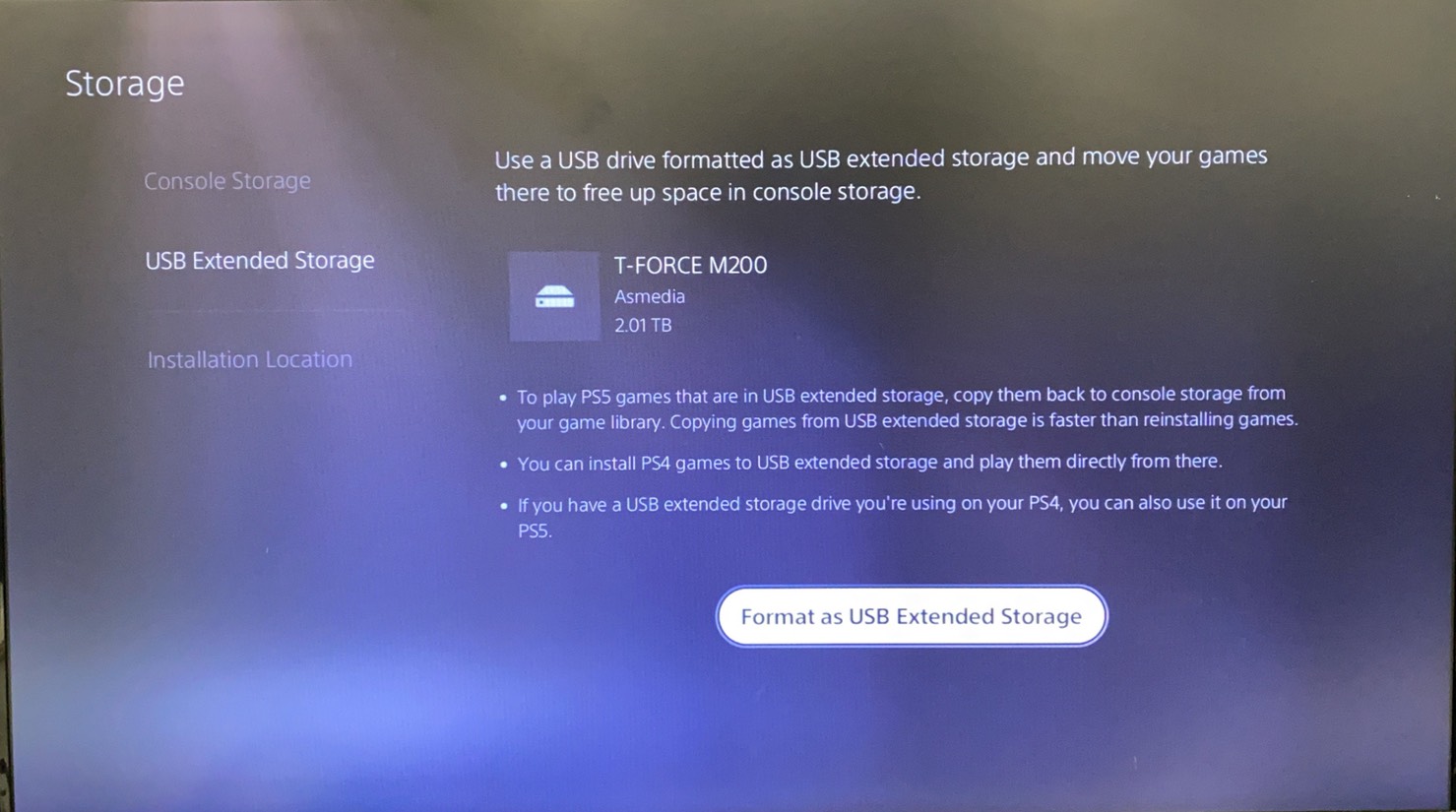
SSD portable sama seperti SSD M.2, dapat menyimpan game PS4 dan PS5 serta menyimpan file game lainnya, tetapi Anda hanya dapat memainkan dan menginstal game PS4 di SSD portable. Game PS5 tidak dapat dimainkan di SSD portabel.

Oleh karena itu, disarankan untuk menggunakan SSD portabel untuk memindahkan game di PS4 ke PS5 untuk dimainkan. Selain bermain di perangkat eksternal langsung setelah terhubung ke PS5, juga menghemat waktu untuk menginstal ulang, memungkinkan lebih banyak game PS5 untuk diinstal di penyimpanan PS5 itu sendiri
Pengingat
Disarankan untuk memformat di PS5 terlebih dahulu sebelum mengakses game PS4, sehingga Anda tidak perlu melakukannya lagi.
Sebelum melepas SSD portabel, pastikan terlebih dahulu lampu daya konsol game PS5 atau PS4 benar-benar mati sebelum mencabut perangkat. Jika Anda ingin mencabut perangkat penyimpanan eksternal saat konsol game sedang berjalan, Anda harus membuka layar pengaturan dan keluar dari perangkat. Langkah-langkah terkait disediakan di bawah ini.
PS5:Settings > Storage > USB Extended Storage > Safely Remove from PS5
PS4:Settings > Devices > USB Storage Devices > Stop
It is recommended to format on PS5 first before accessing the game on PS4, so that you will not have to do it again because of formatting when moving to PS5.
Kesimpulan
| Expansion method | M.2 SSD | Portable SSD |
| Play & download games on the device | PS5 Games Yes PS4 Games Yes |
PS5 Games No PS4 Games Yes |
| Difficult of device installation & removal | Difficult | Easy |
| Device portability | Difficult | Convenient |
| Recommended applications | Free up PS5 storage, increase space for PS5 games to be stored and played. | Free up PS5 storage, move or store PS4 games. |
| Recommended products | CARDEA A440 Pro Special Series M.2 PCIe4.0 SSD | M200 Portable SSD |
Jika Anda sudah memiliki PS4 dan ingin mentransfer game ke PS5, Anda disarankan untuk membeli SSD portabel, seperti SSD M200 dari T-FORCE dengan penyimpanan hingga 8TB. SSD kuat, tahan lama, ringan dan memiliki kapasitas yang cukup untuk digunakan sebagai SSD portabel untuk menyimpan game.


Jika Anda memiliki banyak game PS5 dalam versi digital, atau seluruh keluarga Anda menggunakan konsol PS5 yang sama, maka disarankan untuk membeli SSD M.2, seperti SSD T-FORCE A440 PSS White Warrior M.2 PCIe4.0. Selain kapasitas penyimpanan 4TB, heatsink graphene yang ultra-tipis memungkinkan untuk SSD dapat dipasang dengan sempurna ke konsol PS5. Anda tidak perlu khawatir tentang ketidakcocokan karena ini adalah SSD PCIe M.2 yang dibuat khusus untuk PS5.

Jika Anda memiliki masalah saat instalasi, Anda dapat meninggalkan pesan di bawah ini atau tuliskan topik menarik yang anda ingin pelajari juga. Sampai jumpa lagi.
RELATED Blog
1
9
05.Mar.2025
Gaming PC vs. Konsol: Mana yang lebih baik?
12.Dec.2024












